还是继续前几天那个表格的需求,之前用纯前端做完了分页功能和筛选功能之后,我们再来完善一下一键导出Excel表格功能;
其实iview组件库的table部分也可以调用 exportCsv() 方法,可以将数据导出为 .csv 的表格文件,但是我们日常使用的是Excel .xlsx格式 的表格,因此仍需要用到插件来完成我们的需求。网上相关代码很多,但是目前这个是我见过最好理解方便的处理方式了。
一、 第一步先安装3个依赖包:
npm install -S file-saver
npm install -S xlsx
npm install -D script-loader
觉得下载太慢的话可以安装淘宝镜像,用cnpm下载。
二、在项目中新建一个文件夹(名字自取,这里命名excel),然后在文件夹中放入Blob.js 和 export2Excel.js 两个文件(我把地址贴在这,可以直接下载解压)
链接地址:https://pan.baidu.com/s/1itpx7GqPhp44CWdK-NT5qw
提取码:kzlr
下载解压完建好文件夹就长这样:
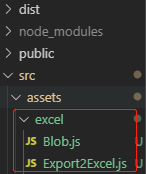
记住路径,待会调用函数的时候需要用到。
三、在你要导出表格的"xxx.vue"页面给按钮绑定点击事件:
<Button type="primary" @click="exportData" style="display:block; margin:5px auto;">导出Excel表格</Button>
在<script></script>标签的methods方法中调用下载表格的事件
methods: {
//触发按钮点击下载事件
exportData() {
this.excelData = this.historyList; //将你要导出的数组数据(historyList)赋值给excelDate
this.export2Excel(); //调用export2Excel函数,填写表头(clomns里的type)和对应字段(historyList里的属性名)
},
//表格数据写入excel
export2Excel() {
var that = this;
require.ensure([], () => {
const {
export_json_to_excel
} = require("@/assets/excel/Export2Excel");
//这里使用绝对路径( @表示src文件夹 ),使用@/+存放export2Excel的路径【也可以写成相对于你当前"xxx.vue"文件的相对路径,例如我的页面放在assets文件夹同级下的views文件夹下的“home.vue”里,那这里路径也可以写成"../assets/excel/Export2Excel"】
const tHeader = ["报名日期", "姓名", "班级", "学号","性别","邮箱","联系方式","所选导师"]; // 导出的excel表头名信息
const filterVal = [
"date",
"name",
"class",
"studentId",
"sex",
"email",
"telephone",
"teacher"
]; // 导出的excel表头字段名,需要导出表格字段名
const list = that.excelData;
const data = that.formatJson(filterVal, list);
export_json_to_excel(tHeader, data, "学生报名信息汇总"); // 导出的表格名称,根据需要自己命名
});
},
//格式转换,直接复制即可,不需要修改什么
formatJson(filterVal, jsonData) {
return jsonData.map(v => filterVal.map(j => v[j]));
}
}
四、总结一下这段代码需要按照个人需求修改的几个小点:
高亮部分就是改动点 ——
- this.excelData = this.historyList;
- require("@/assets/excel/Export2Excel");
- const tHeader = [“报名日期”, “姓名”, “班级”, “学号”,“性别”,“邮箱”,“联系方式”,“所选导师”];
- const filterVal = [
“date”,
“name”,
“class”,
“studentId”,
“sex”,
“email”,
“telephone”,
“teacher”
];
export_json_to_excel(tHeader, data, “学生报名信息汇总”);
总的来说这个用前端导出excel的操作还是比较简单,如果您有更便捷好用的方法,欢迎推荐~~






















 1568
1568











 被折叠的 条评论
为什么被折叠?
被折叠的 条评论
为什么被折叠?








